佳能g3800驱动下载及安装教程(小白也能轻松上手)
佳能G3800是一款深受家庭和小型办公用户喜爱的多功能喷墨一体机。但很多朋友在购买后会遇到打印机无法连接电脑或提示“找不到驱动程序”的问题。这通常是因为电脑上没有安装正确的驱动。下面就给大家分享佳能G3800驱动下载及安装教程。

方法一:使用“打印机卫士”一键安装驱动
对于不熟悉电脑操作的用户来说,推荐安装“打印机卫士”,一键就能搞定驱动下载、安装,还能顺便修复打印机小故障。操作超级简单:
1、连接打印机:先确保G3800开机,并用USB线或者Wi-Fi和电脑连好。
2、下载打印机卫士:点击下载按钮,把软件装到电脑上,然后打开它。

 好评率97%
好评率97%
 下载次数:4792169
下载次数:4792169
3、检测打印机:打开软件主界面,点击“立即检测”。软件会自动扫描你的打印机和驱动状态,几秒钟就能出来结果。
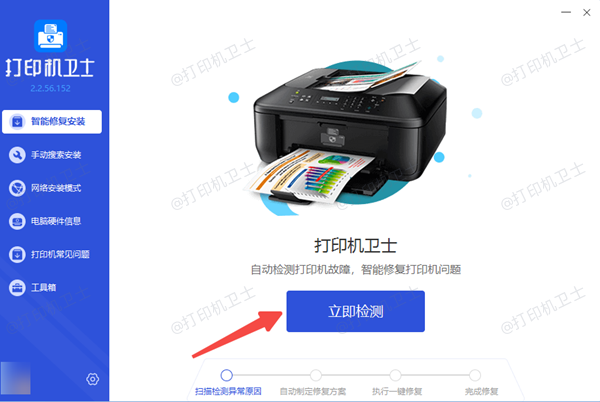
4、一键修复:检测完后,如果软件提示驱动有问题,直接点击“一键修复”。软件会自动帮你下载、安装合适的驱动,还能修复一些打印小故障。
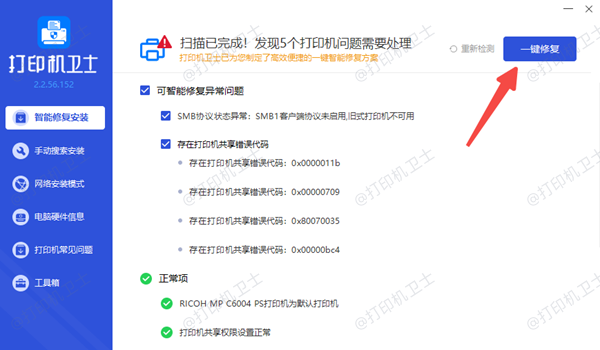
5、打印测试页:驱动安装完成后,在软件里点击“打印测试页”,或者用电脑自带的测试功能。看看打印是否恢复正常。
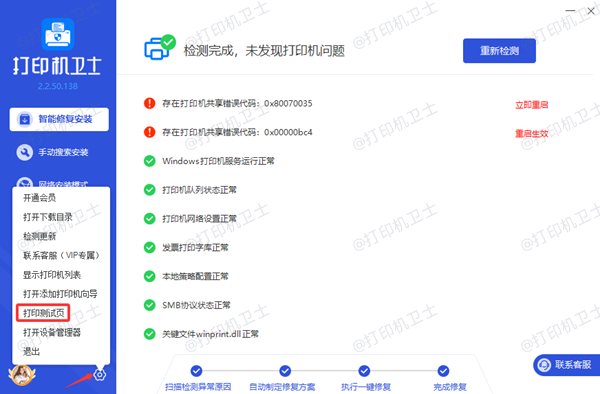
方法二:通过佳能网站下载驱动
如果熟悉电脑操作,也可以这样做:
1、打开佳能网站,点击页面顶部的“服务与支持”,选择“下载与支持”选项。
2、在搜索框中输入“G3800”,找到对应的打印机型号。
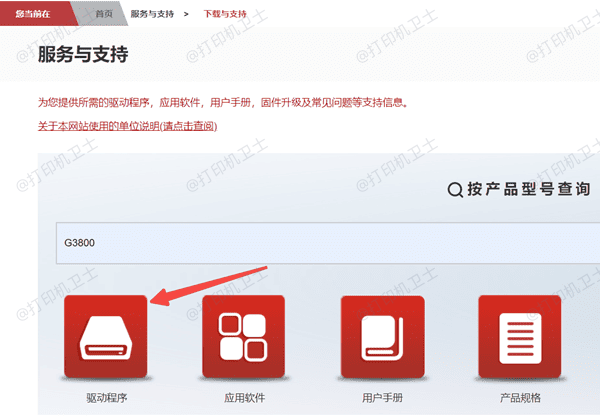
3、选择适合自己电脑系统的驱动版本(Windows 10/11 64位、32位都要注意)。
4、下载驱动程序后,双击压缩包进行解压,选择一个便于查找的文件夹。
5、打开解压后的文件夹,找到“Setup.exe”或类似的安装程序,右键选择“以管理员身份运行”。
6、安装过程中,系统会提示通过USB或Wi-Fi连接打印机,确保打印机开机并正常连接。
7、根据安装向导完成安装后,系统可能会提示重启电脑,重启后即可正常使用打印机。
三、安装驱动后常见问题及解决方法
即使安装了驱动,有时打印机仍可能出现一些小问题,下面总结了常见情况及处理方法:
1、打印机无法识别
检查USB接口是否松动或损坏,尝试更换USB线。
确认Wi-Fi连接稳定,必要时重新配置网络。
2、打印或扫描异常
确认驱动版本是否与操作系统匹配。
打开电脑的“设备管理器”,检查打印机是否有黄色感叹号或异常提示,如有,尝试重新安装驱动。
3、安装失败或提示错误
暂时关闭杀毒软件或防火墙,再重新安装。
使用打印机卫士一键安装。
4、打印质量问题(如黑条、漏墨)
检查打印机墨盒是否安装正确,墨水是否充足。
使用打印机自带清洁功能清理喷头,再尝试打印测试页。
安装佳能G3800驱动是保证打印机正常工作的第一步。打印机卫士尤其适合新手用户,它不仅操作简单,还能自动解决驱动兼容问题,让打印、扫描、复印功能轻松运行。日常使用中,如果打印机出现问题,不妨先用打印机卫士扫描一下,很多小毛病都能自动修复。